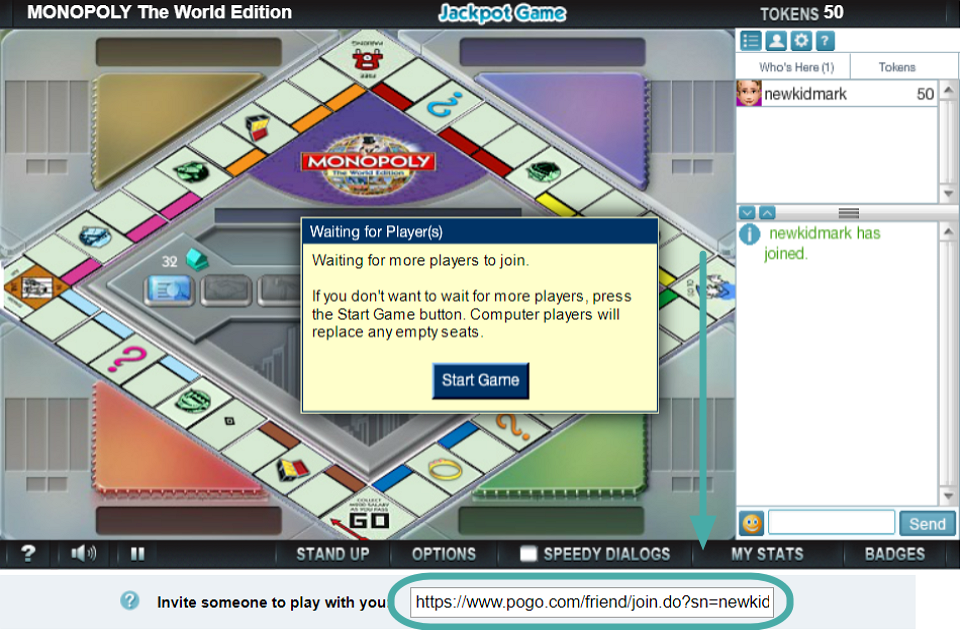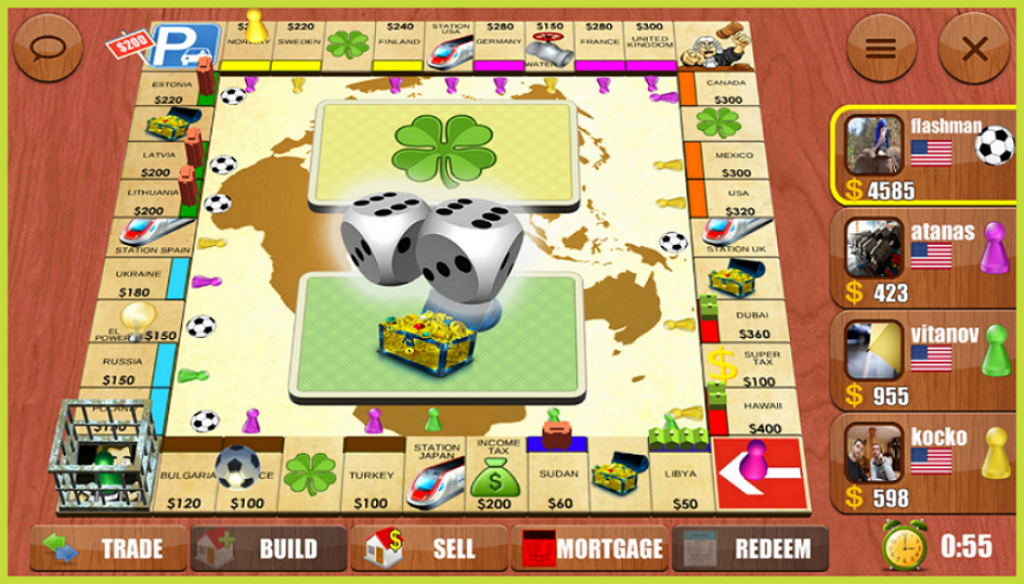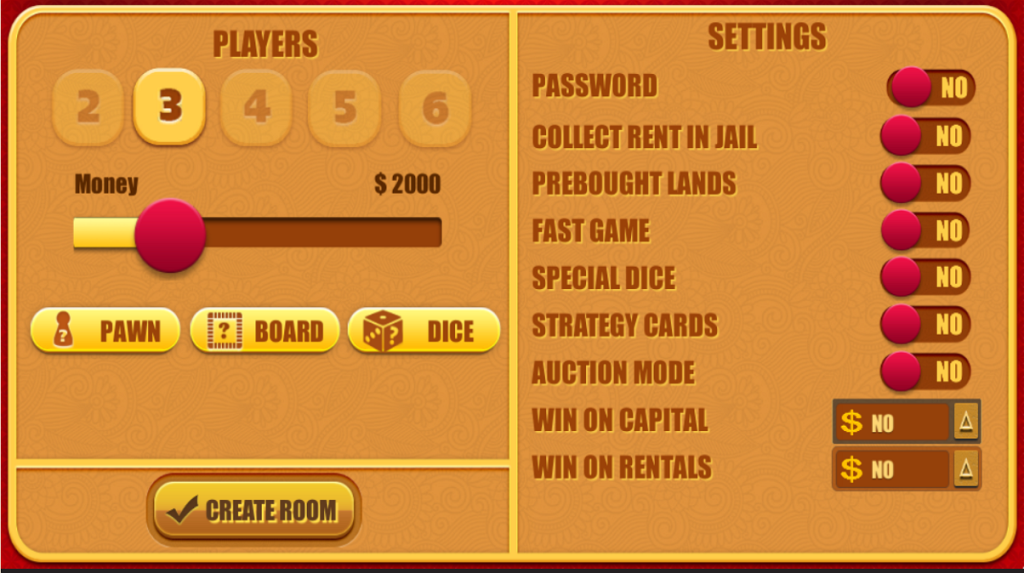Monopol er det populære brætspil fra Hasbro. Dette spil har bestået tidens prøve. Dette spil blev licenseret i 1936 og har også testet folks tålmodighed og venskaber i 84 år! Du er sikker på at have spillet dette spil på et tidspunkt i dit liv, og chancerne er, at du har forladt spillet i et humør. Dette spil er langt, og du har brug for tålmodighed til at komme igennem det. Men belønningen bliver bare større, jo længere du spiller det.
Med alle i social isolation lige nu, har vi lyst til en bid af vores gamle yndlingsspil. Er der en måde at spille Monopoly på Zoom? Lad os finde ud af det i artiklen nedenfor.
Indhold
Kan du spille Monopoly online?
Dette er det store spørgsmål, ikke? Og det viser sig, at du kan spille monopol i multiplayer online! Selvom spillet, som det kan forventes, mister noget af sin charme, da du ikke kan holde pengene eller kortene på hånden, er det ikke så slemt. Hvis du ikke sidder fast på navnet, er der en masse monopolalternativer, der giver dig mulighed for at spille spillet med navnene ændret.
Et af de bedste monopolalternativer er Rento . De har en Windows-klient, Android-app og endda en webafspiller til din browser. Det vil vi tale mere om i næste afsnit.
Hvor man kan spille Monopoly Online
Som tidligere nævnt er der mange monopolalternativer på internettet, men hvis du leder efter det originale spil, tilbyder Pogo.com et godt. Denne hjemmeside er en af de få, der giver dig mulighed for at spille den med dine venner.
Sådan spiller du på Pogo
Trin 1: Gå til Pogo.com . Når siden er indlæst, skal du klikke på Start spil.
Trin 2: Du skal oprette et ID for at spille med venner. Klik på tilmeldingsknappen øverst, og opret din Pogo-konto. Hver spiller skal oprette en konto for at kunne spille.
Bemærk: Pogo er knyttet til EA Games. Så hvis du har en EA-konto, kan du bruge den til at logge ind.
Trin 3: Når du er i spillet, vil du se en dialogboks med en URL til at sende som en invitation.
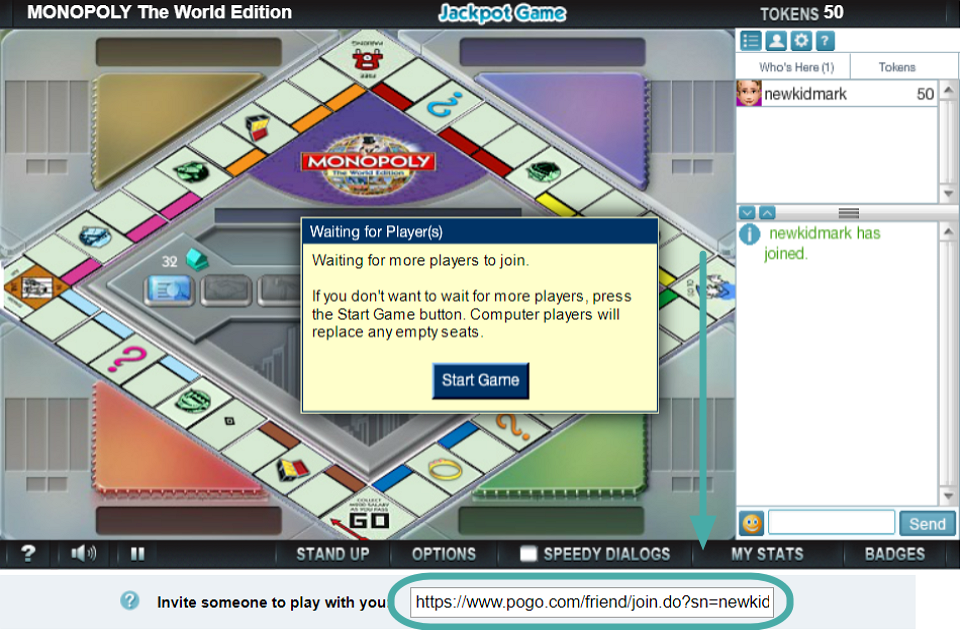
Trin 4: Kopier URL'en og send den til dine venner. De skal blot indsætte URL'en i deres browser, og de vil blive omdirigeret til at deltage i dit spil.
Sådan spiller du på Rento
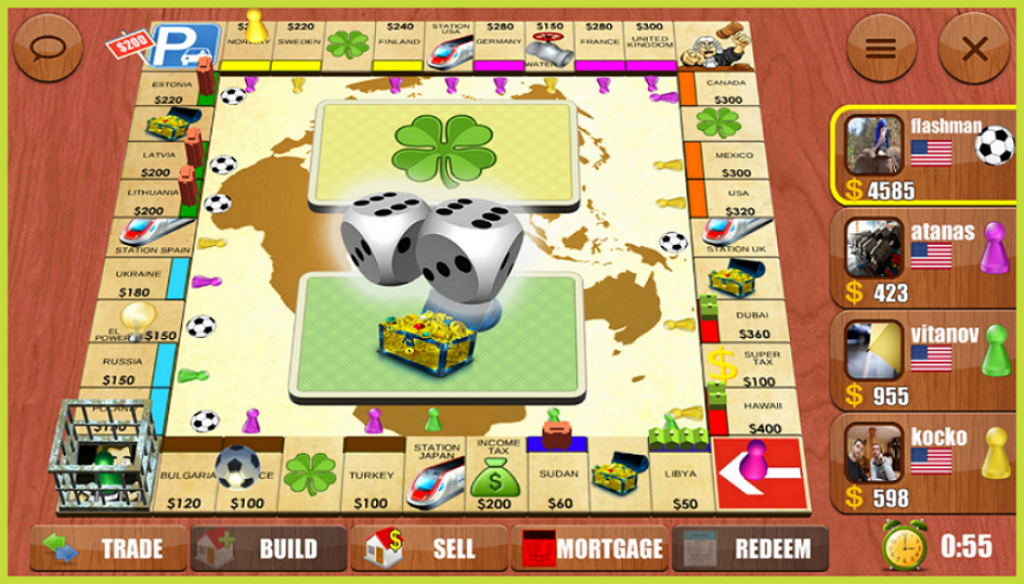
Trin 1: Besøg Rentos hjemmeside, og rul til bunden. Her finder du forskellige downloadmuligheder til forskellige konsoller. Eller klik blot på de tilsvarende links nedenfor:
Trin 2: Vælg Spil online > Opret rum. Her kan du vælge antallet af spillere samt andre indstillinger for spillet.
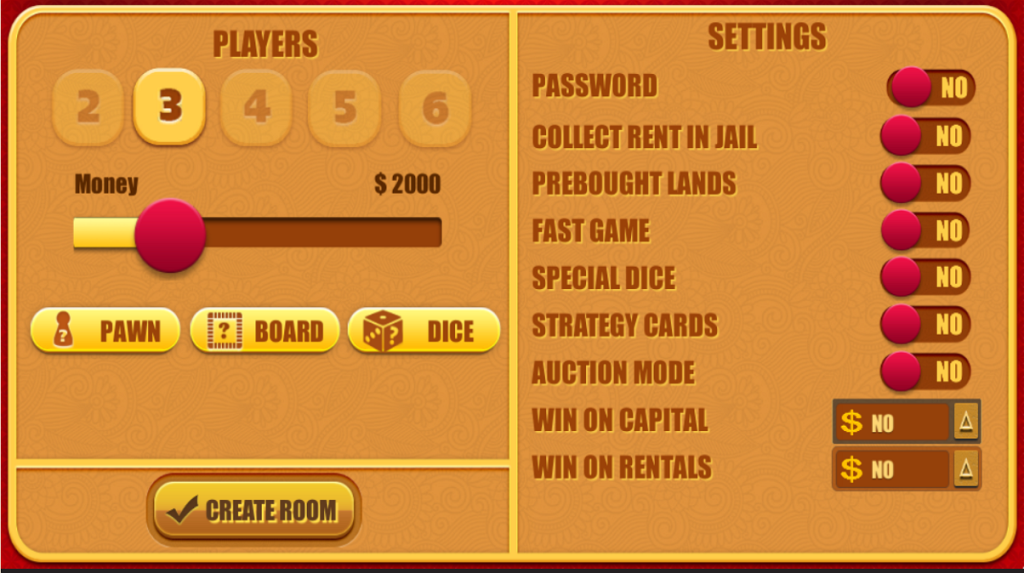
Trin 3: Når rummet er oprettet, skal du klikke på fanen Inviter venner nederst for at sende invitationer via Whatsapp. Dine venner skal blot klikke på linket for at få forbindelse til dit værelse.

Kan du spille Monopol-brætspillet over Zoom?
Ok, det er en hård en. Hvor kompliceret det end kan være, er svaret JA. Med et par tweaks og justeringer og en masse papirchits kan du nemt spille brætspillet online. Læs videre for at lære hvordan.
Hvad skal du bruge for at spille Monopoly på Zoom
- Én spiller skal have Monopol-brætspillet
- Hver spiller har brug for flere stykker papir
- Pen/blyant
- 2 terninger (for hver spiller, valgfrit, men opmuntret)
- Lommeregner (valgfrit)
Sådan spiller du Monopoly-brætspil på Zoom-videoopkald

Lad os komme ind i det. Når du har samlet det væsentlige nævnt ovenfor, skal du følge denne guide for at spille Monopoly over dit Zoom-opkald.
Trin 1: For at 'fordele' pengene skriver hver spiller blot starttallet ned på et stykke papir. Dette papir vil fungere som spillernes kontoudtog.
Trin 2: Værten sætter spillepladen op foran sit webcam, så spillet er tydeligt synligt for alle på opkaldet.
Trin 3: Hver spiller fokuserer deres kamera på deres terninger og kaster dem. Værten flytter derefter deres tilsvarende brikker i overensstemmelse hermed.
Trin 4: Køb af ejendom: Når en spiller lander på en ejendom, læser værten ejendomsoplysningerne op. Spilleren noterer denne information på separate chits. Alternativt kan værten klikke på et billede af kortet og sende det til spilleren.
Trin 5: Køb af ejendom: Når spilleren køber en ejendom, trækker de beløbet fra deres kontoudtog . På samme måde, så skal de hente penge i banken, de tilføjer dem til deres konto.
Trin 6: Når en spiller skylder en anden spiller et beløb, trækker de det fra deres konto, og den modtagende spiller tilføjer det tilsvarende.
Regler for monopol
- Én person er udpeget som bankmand for spillet. Bankmanden administrerer penge, ejendom og hoteller. I starten af spillet modtager hver spiller $1500. Dette er opdelt på følgende måde: $500×2, $100×2, $50×2, $20×6, $10×5, $5×5, $1×5.
- Hver spiller vælger et token til at repræsentere sig selv på brættet.
- Begyndende med bankmanden, kaster hver spiller terningerne. Spilleren med det højeste nummer starter spillet. Resten af spillerne følger med i urets retning.
- Når en spiller lander på en ejendom, kan de vælge at købe den. Hver ejendom har en forskellig markedsværdi. Når de er købt, skal enhver spiller, der lander på en anden spillers ejendom, betale dem den tilsvarende leje.
- Hvis en spiller lander på et samfund brystet eller chance slot, må de trække de respektive kort.
- Hvis en spiller lander i fængsel , skal de gå glip af en tur.
- Hver gang en spiller passerer GO, skal de indsamle $200 fra banken.
- Målet med spillet er at slå alle de andre spillere konkurs. Vinderen er den sidste person, der står.
Dette spil bringer en følelse af nostalgi tilbage. Vi håber, du giver dette et skud. Giv os et råb og fortæl os, hvordan dit spil gik i kommentarerne nedenfor.